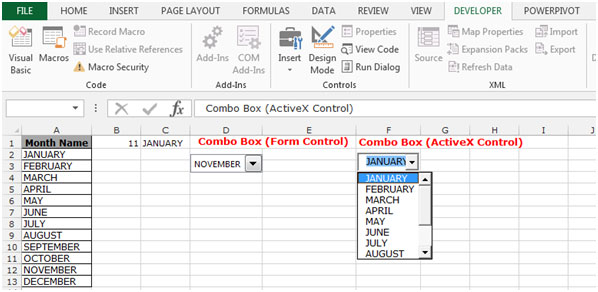Thêm Hộp Tổ hợp vào Trang tính trong Microsoft Excel 2010
Hộp Tổ hợp Excel được sử dụng để tạo danh sách thả xuống các mục đã chọn theo các lựa chọn cần thiết. Có 2 loại Hộp kết hợp – Thứ nhất là Hộp kết hợp (điều khiển biểu mẫu) và hộp thứ hai là Hộp kết hợp (Điều khiển ActiveX).
Hộp tổ hợp (Kiểm soát biểu mẫu)
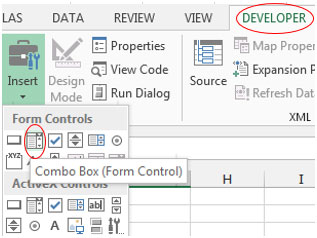
Hộp tổ hợp (Điều khiển ActiveX)
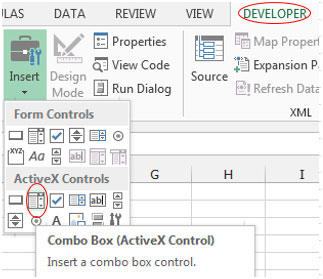
Chúng ta có thể sử dụng Hộp tổ hợp để chuẩn bị các biểu đồ tương tác, các báo cáo tương tác trong đó chúng ta chỉ cần chọn tiêu chí theo yêu cầu của mình và dữ liệu được liên kết sẽ xuất hiện.
Để hiểu công dụng của Hộp tổ hợp, hãy lấy một ví dụ – Ví dụ: Chúng tôi có danh sách các tháng trong phạm vi A2: A13. Chúng tôi muốn chuẩn bị một Hộp kết hợp để hiển thị danh sách thả xuống.
Để tạo Hộp tổ hợp (Điều khiển biểu mẫu), hãy làm theo các bước sau: –
-
Chuyển đến tab “Nhà phát triển” trên ruy-băng.
-
Chèn “Hộp tổ hợp” từ nhóm “Điều khiển biểu mẫu” trong danh sách thả xuống “Chèn”.
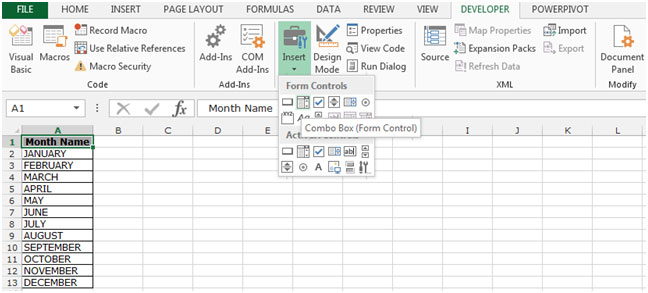
-
Bạn sẽ thấy biểu tượng “+”, giữ con trỏ chuột trái vào nơi bạn muốn đặt nó và kéo nó đến chiều rộng và chiều cao bạn muốn. Sau khi kéo “Hộp tổ hợp”, hãy thả con trỏ.
-
Chọn Hộp kết hợp; kích chuột phải; và từ menu lối tắt xuất hiện, hãy chọn Điều khiển định dạng. Sau đó chọn tab Điều khiển.
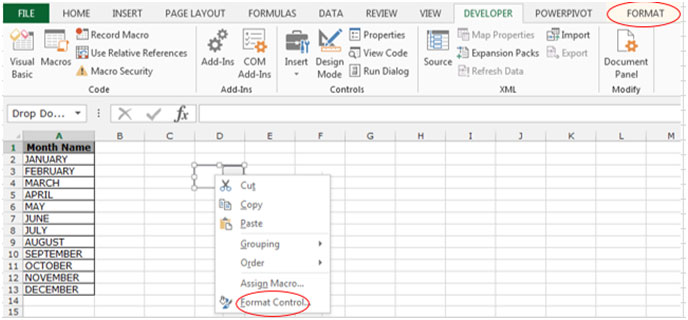
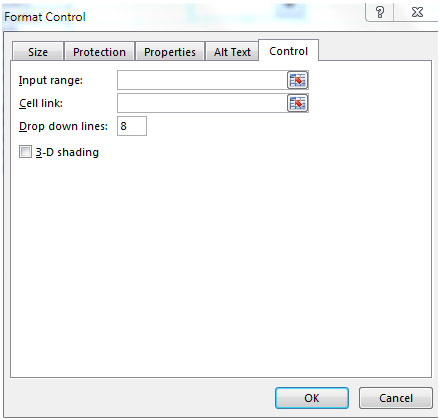
-
Trong hộp “Phạm vi Đầu vào”, chọn phạm vi cho danh sách tháng là A2: A13.
-
Trong hộp “Liên kết ô”, chọn bất kỳ ô nào ngoại trừ danh sách tháng.
Hộp liên kết ô (Tùy chọn này được sử dụng cho phạm vi được liên kết với giá trị của điều khiển).
-
Bấm OK.
-
Nhập 1 vào ô đã chọn để xác định số tháng.
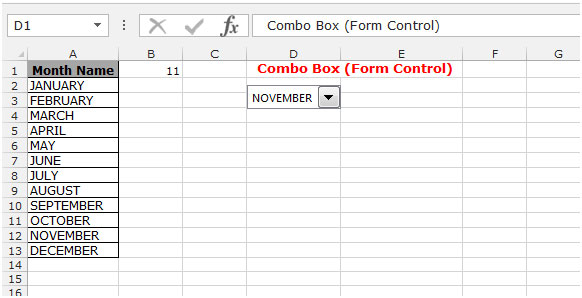
Để tạo Hộp kết hợp (Điều khiển ActiveX), chúng tôi xác định tên cho danh sách các tháng.
-
Chọn dãy A2: A13.
-
Nhấp chuột phải vào chuột; và từ menu lối tắt xuất hiện, hãy chọn Xác định tên.
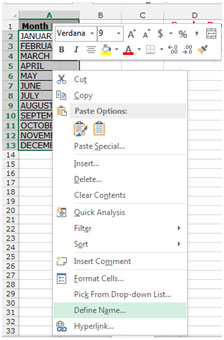
-
Hộp thoại “Tên mới” sẽ xuất hiện.
-
Trong hộp Tên ghi “Tháng” và nhấp vào ok.
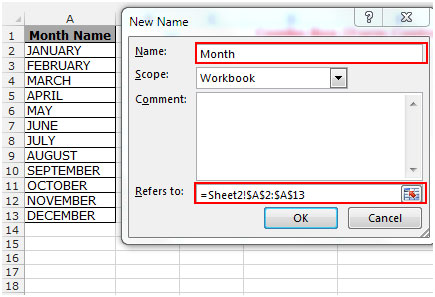
Để tạo Hộp tổ hợp (Điều khiển ActiveX), hãy làm theo các bước sau: – * Đi tới tab “Nhà phát triển” trên ruy-băng.
-
Chèn “Hộp tổ hợp” từ nhóm “Điều khiển ActiveX” trong danh sách thả xuống “Chèn”.
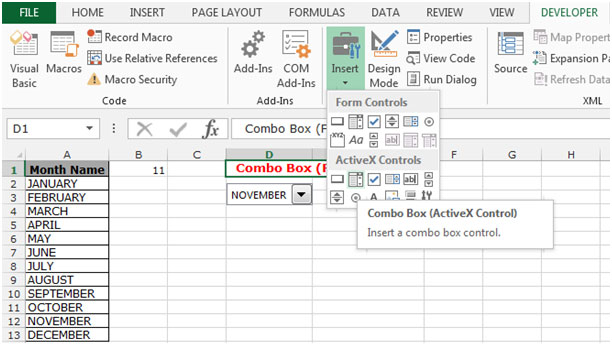
-
Bạn sẽ thấy biểu tượng “+”, giữ con trỏ chuột trái vào nơi bạn muốn đặt và kéo nó đến chiều rộng và chiều cao bạn muốn. Sau khi kéo “Hộp tổ hợp”, hãy thả con trỏ.
-
Chọn Hộp kết hợp; kích chuột phải; và từ menu lối tắt xuất hiện, hãy chọn Thuộc tính.
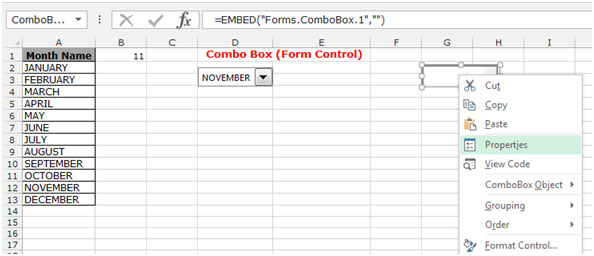
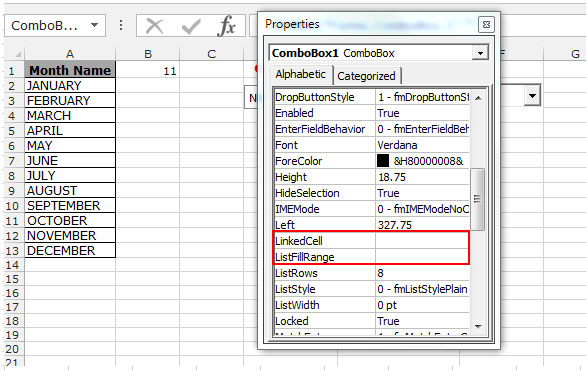
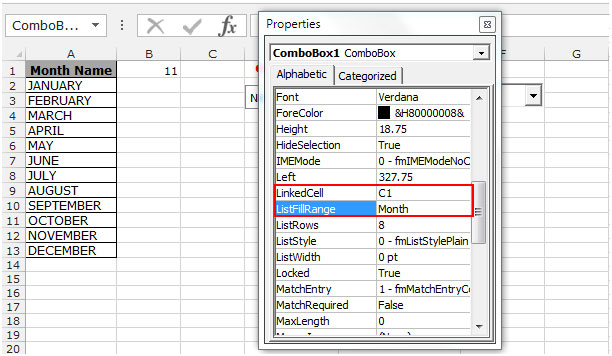
-
Đóng hộp thoại “thuộc tính”.
-
Nhấp vào “Chế độ thiết kế”.
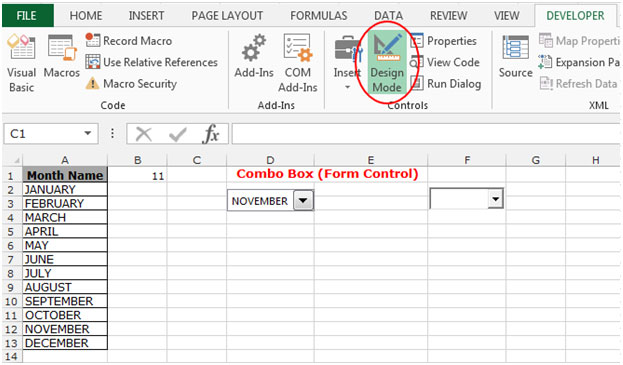
-
Viết tên của tháng bất kỳ vào ô được liên kết (C1).
-
Khi bạn nhấp vào Hộp kết hợp, bạn sẽ thấy tháng tương ứng được hiển thị trong trình đơn thả xuống.
-
Nếu bạn thay đổi lựa chọn trong menu thả xuống, dữ liệu trong ô được liên kết cũng sẽ thay đổi.